افغان کامپیوتر
سایت کامپیوتر افغانستانافغان کامپیوتر
سایت کامپیوتر افغانستاناز Gmail به عنوان پارتیشن ویندوز استفاده کنید
سلام دوستان عزیز و همیشه همراه افغان کامپیوتر
این مطلب که امروز آماده کردم بسیار جذاب است و اگر شما هم تا پایان بنشینید و بخوانید حتما خیلی خوشتان خواهد آمد.
ایمیل گوگل را که دیگر باید تمام خوانندگان وبلاگم بشناسند چون خیلی از شما خوانندگان وبلاگ افغان کامپیوتر توسط خود من عضو شده اید.
امروز می خواهم یک برنامه بسیار جالب را که با Gmail در ارتباط است را به شما معرفی کنم و کارایی منحصر بفرد آنرا برای شما آموزش دهم.
با نصب این برنامه روی سیستم خود شما قادرید که از فضای 2.7 گیگابایتی گوگل بصورت یکی از درایو (پارتیشن) های ویندوز استفاده کنید و مانند یک درایو معمولی هاردتان با آن کار کنید و فایل ها را کپی و paste کنید و پوشه بسازید و فایل ها را حذف کنید و ...
البته ما با کمی محدودیت در این برنامه مواجه هستیم همچون اینکه اجازه نداریم فایل های بیشتر از 10 مگابایت را جابجا کنیم که البته این یکی از محدودیت های Gmail هست که فعلا در نسخه آزمایشی خود است.
در ابتدای کار شما باید فایل زیر را دانلود کنید:
برای دانلود اینجا کلیک کنید.
بعد از دانلود فایل zip شده را در جایی از هاردتان extract کنید.
حالا فایل setup را اجرا کنید تا برنامه بر روی سیستم شما نصب شود.
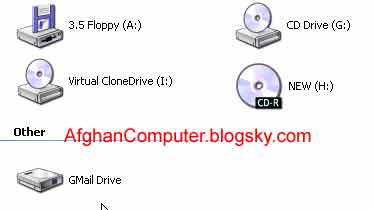
همانطور که در عکس هم می بینید یک درایو دیگر در my computer شما اضافه شده است.
برای ورود به درایو Gmail خود روی آن double click کنید تا پنجره زیر باز شود.

خوب حالا باید user name و password خود را در Gmail وارد کنید تا وارد درایو شوید.
حالا می توانید یک فایل را به درایو منتقل کنید تا ببینید که چگونه کار می کند. و یک نگاهی هم به اکانت Gmail خود بزنید تا ببینید که چه اتفاقی افتاده.
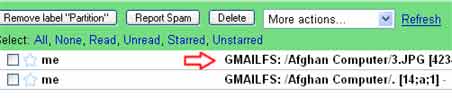
بله همانطور که در شکل می بینید آنها بصورتی که در بالا می بینید(در سیستم شما شاید فرق داشته باشد) بصورت ایمیل در Inbox شما قرار دارد و اگر شما بخواهید که فایلهای زیادی را از این طریق در gmail drive خود نگهدارید دچار مشکل می شوید.
حالاست که باید از فیلتر های گوگل استفاده کنیم تا از بهم ریختگی در inbox خودمان جلوگیری کنیم.
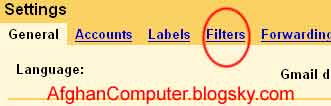
حالا از گوشه سمت راست و بالای صفحه Gmail خود گزینه setting را بزنید و بعد باید طبق شکل به تب filters بروید و همانطور که می بینید در قسمت has words بنویسید gmailfs و تیک مربوط به has attachment را هم فعال کنید.
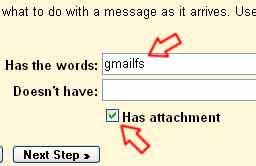
حالا next را بزنید و به مرحله بعد بروید .
حالا باید تعیین کنید که با ایمیل هایی که کلمه gmailfs را با خود دارند و همچنین فایلی به آنها attach شده را چکار باید بکنید.
توضیح:
در Gmail شما (همانند outlook و دیگر سرویس دهنده های معروف) می توانید label هایی بسازید و ایمیل هایی با خصوصیات یکسان را در آنجا جمع کنید برای مثال ایمیل هایی از یک شخص یا یک شرکت به خصوص یا خصوصیات دیگر در پوشه های مخصوصی که در gmail به آنها پارتیشن گفته می شود جمع آوری می شوند.
همانطور که در شکل می بینید ابتدا شما باید تیک های گزینه های skip the inbox و همچنین apply to label را فعال کنید و طبق شکل از قسمت choose lable گزینه new label را انتخاب کنید و سپس نام label را مشخص کنید که طبق سلیقه خودتان است مثلا Gmail drive.
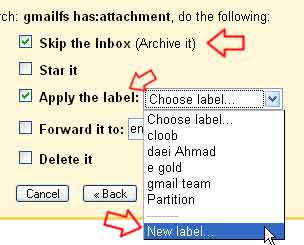
حالا دکمه creat filter بزنید.
حالا گوشه سمت چپ و پایین اکانت خود را نگاه کنید label شما درست شده و از این به بعد فایلهایی که به درایو gmail خود منتقل می کنید در این پوشه آرشیو می شوند.
حالا خیلی راحت می توانید از gmail خود برای استفاده از یک virtual drive در ویندوز استفاده کنید.
شما می توانید استفاده های زیادی از این سرویس کنید از جمله اینکه می توانید به عنوان یک host خصوصی استفاده کنید و می توانید هر جایی که این برنامه نصب است به فایل هایی که در gmail drive خود هستید دسترسی پیدا کنید و خیلی کاربرد های دیگر که بستگی به نیاز خودتان می توانید استفاده کنید.
نکته مهم: این خصوصیت از طریق گوگل پشتیبانی نمی شود و گوگل اعلام کرده که هیچ گونه مسئولیتی را نمی پذیرد ولی من که حدود یک سال است که از این برنامه استفاده می کنم و هیچ مشکلی هم نداشتم.
نکته مهم دیگری که باید عرض کنم این است که دعوتنامه Gmail فعلا تمام شده و لطفا دیگر درخواست ندهید چون شرمنده می شوم و نمی توانم بفرستم تا وقتی که google باز هم دعوتنامه به من بدهد.
کلمات کلیدی: درایو Gmail - درایو مجازی گوگل - google extension - gmail extension - برنامه های Gmail - استفاده از Gmail بعنوان یک درایو ویندوز
حمایت از وبلاگ افغان کامپیوتر
سلام دوستان عزیز
برای حمایت از وبلاگ روی تبلیغات وبلاگ کلیک کنید.
این مطلب را نوشتم که چند نکته را بگویم.
با کلیک روی تبلیغات وبلاگ از افغان کامپیوتر حمایت کنید
1- همانطور که می بینید دیگر فورم افغان کامپیوتر همراه با سایت باز نمی شود چون من فروم را بسته ام و از این به بعد در فروم دوستان افغانی فعالیت می کنم از شما دوستان هم می خواهم که در این فروم عضو شوید و دانش خود را با دیگران تقسیم کنید.
از اینجا به سایت دوستان افغانی بروید
2- همانطور که در مطلب قبلی هم گفتم قسمتی به نام تبلیغات به وبلاگ اضافه شده که در سمت راست وبلاگ و همچنین در آخر وبلاگ هست که اگر شما دوستان عزیز هر بار که به وبلاگ آمدید روی آن یک کلیک کنید کمک زیادی به وبلاگ کرده اید.
یکی از دوستان پرسیده بودند که چرا بنر تبلیغاتی را در آخر وبلاگ گذاشته ام و اگر در بالا می گذاشتم بیشتر روی آن کلیک می شد.
در جواب باید بگویم دوست عزیز من در اصل اصلا نمی خواهم که وبلاگ را به هم بریزم و شاید کسی نخواهد که چشمش به آن بنر بیفتد و اذیت شود و اگر کسی خواست که برای حمایت یک کلیک کند در هر جای وبلاگ می تواند این کار را کند و من عمدا در آخر وبلاگ گذاشته ام چون به بازدیدکنندگان وبلاگم احترام می گذارم.
دوست دیگری سوال پرسیده بودند که آیا می توانند که از کد استفاده از آهنگ باین گونه استفاده کنند که چند آهنگ پشت سر هم و متوالی بخواند که جواب این دوست عزیز منفی است ولی کدی هست که می توان برای هر روز یک آهنگ پخش کرد که من در پست های بعدی مطلبی در مورد آن می نویسم.
تا بعد ...
استفاده از عکس در وبلاگ و آموزش آپلود
سلام دوستان
به درخواست یکی از دوستان می خواهم در این مطلب آموزش آپلود عکس را به شما آموزش بدهم:
در این مطلب به سوال های زیر پاسخ داده شده که توسط چند تن از دوستان پرسیده شده بود:
- چگونه از عکس در مطالب وبلاگم استفاده کنم؟
- عکس هایی که در وبلاگم استفاده می کنم فقط در کامپیوتر خودم دیده می شود.
- سایت هایی را برای آپلود عکس معرفی کنید.
روش کار بسیار ساده است:
اول این نکته را متذکر شوم که اگر می خواهید عکسی (فایلی) را در سایت یا وبلاگ استفاده کنید حتما باید آن عکس را به اینترنت منتقل کنیم که این عمل را آپلود می گوییم.
سایت های زیادی در اینترنت وجود دارند که شما می توانید فایل های خود را به آنها منتقل کنید و در سایت ها و وبلاگ ها استفاده کنید به این سایت ها میزبان یا سرور گفته می شود.
و همچنین سایتهای سرور زیادی برای فایلها و مخصوصا عکس ها وجود دارند که به صورت رایگان می توانید از آنها استفاده کنید ولی مشکل استفاده از این سایت ها این است که ممکن است بعد از مدتی فایلهای شما را از روی سرور خود حذف کنند.
من لیست یک سری سایت برای آپلود عکس را در زیر نوشته ام که از دیگر سایتها معروف تر هستند
http://www.hostedpictures.com
آپلود هر بار یک عکس بدون ثبت نام تا حجم 500 کیلوبایت
http://www.imagehigh.com
آپلود 10 عدد فایل عکس همزمان. حداکثر 2 مگابایت. خیلی کارامد!
http://www.imagedad.com
آپلود عکس تا حجم 1 مگابایت. بدون ثبت نام
http://xs.to
آپلود فایلهای gif حداکثر تا حجم 500 کیلوبایت بدون ثبت
http://www.picvista.com
پیک ویستا. آپلود انواع عکس بدون ثبت نام
http://www.kazimages.com
آپلود فایلهای عکس تا حجم 100 کیلوبایت. بدون ثبت نام
http://www.podomatic.com
فضای رایگان برای آپلود پادکست
این هم یک سری سایت برای آپلود هر گونه فایل
http://rapidshare.de
فضای رایگان برای آپلود فایل تا 50 مگابایت.
http://www.uploadr.com
برای آپلود هر نوع فایل تا 300 مگابایت. بدون ثبت نام
http://www.megaupload.com
آپلود انواع فایل تا 500 مگابایت.
http://streamload.com
یک سایت فوق العاده برای آپلود بیش از 10 گیگابایت فایل
نکته: البته من آپلود بدون ثبت نام را پیشنهاد نمی کنم چون در اکثر اوقات فایلهای شما حذف می شوند.
پس سعی کنید تا در سایتی ثبت نام کنید و بعد اقدام به آپلود فایلهای خود کنید.
خوب این از معرفی سایت های ارائه دهنده سرویس...
و حالا روش کار ...
بعد از ثبت نام شما باید به قسمتی که مخصوص آپلود فایل است بروید که در هر سایت متفاوت است ولی روش کار یکی است (پس فقط کافیست به قسمت Upload بروید)
و در قسمت مشخص شده فایلی که می خواهید آپلود کنید را انتخاب کنید و در آخر دکمه upload یا هر چیزی که منجر به آپلود می شود را بزنید.
بعد از آپلود شدن فایل روی سرور آدرس فایل را با راست کلیک کردن روی فایل و انتخاب گزینه properties می توانید آدرس محل فایل آپلود شده را روی اینترنت ببینید.(البته بعضی سایت ها بعد از اتمام عملیات آپلود آدرس فایل را به شما می دهند مخصوصا سایتهای بدون ثبت نام )
برای استفاده از این فایل در وبلاگ یا وب سایت خود هم بسیار ساده فقط کافی است که آدرس فایل روی اینترنت را لینک کنید در وبلاگ
ولی اگر این فایل یک عکس است قضیه فرق می کند و شما اگر می خواهید که عکس را در یکی از مطالب وبلاگتان قرار دهید فقط دکمه عکس را که در بالای قسمتی که مطالبتان را می نویسید را می زنید و سپس آدرس عکس را در قسمت مربوطه وارد می کنید و ok می زنید.
راه دوم این است که از کد زیر استفاده کنید:
فقط کافیست که آدرس عکس را در قسمتی که نوشته شده PICTURE URL وارد کنید.
نکته: اگر می خواهید که از عکس در مطلب خود استفاده کنید از روش اول استفاده کنید.
خوب در آخر هم باید اضافه کنم که یکی از بهترین سایت ها در زمینه فضای رایگان روی اینترنت (که من شخصا از آن استفاده می کنم) سایت persiangig هست که 1 گیگابایت فضای رایگان به شما می دهد که شما می توانید از آن برای آپلود و نگهداری فایلهای خود استفاده کنید.
البته برای عضو شدن در این سایت هم باید از طرف یکی از اعضا دعوت شده باشید.(باز هم دعوتنامه )
)
و شما می توانید با گذاشتن ایمیل خود در قسمت نظرات درخواست خود را برای دعوتنامه PersianGIG بدهید.
نکته: بعلت اینکه در این سایت برای فرستادن دعوتنامه یک سری محدودیت هایی وجود دارد پس بعد از اینکه دوستان ایمیل های خود را گذاشتند طی یک قرعه کشی به دوستان برنده دعوتنامه ارسال خواهد شد.
نکته 2: دوستانی که در قسمت نظرات ایمیل خود را می نویسند تا دعوتنامه دریافت کنند بنویسند که چه دعوتنامه ای می خواهند.(gmail, sms و یا persiangig )
__________________________________________________________________________________
همانطور که می بینید تغییراتی در وبلاگ به وجود آورده ام که خدمت شما عرض می شود.
اول اینکه قسمتی به نام تبلیغات به وبلاگ اضافه شده است. و من از شما دوستان عزیز می خواهم که برای حمایت از وبلاگ هر بار که به وبلاگ آمدید بر روی این تبلیغاتی که سمت راست وبلاگ هستند و بنری که در آخر وبلاگ است کلیک کنید .
شما فقط با یک کلیک بر روی تبلیغات متنی کناری وبلاگ و بنری که در انتهای وبلاگ قرار دارد می توانید کمک زیادی به وبلاگ افغان کامپیوتر کنید و به این روش حمایت خود را از وبلاگ خودتان نشان می دهید.
کلمات کلیدی: آموزش آپلود - آپلود عکس - آپلود روی اینترنت - استفاده از عکس در وبلاگ -
دعوتنامه SMS
سلام دوستان
با کلیک روی لینک زیر وارد این سایت شوید:
کلمات کلیدی: SMS رایگان - SMS از طریق اینترنت - SMS مجانی - free sms - فرستادن SMS به تمام نقاط دنیا
مرلین (عروسک سخنگو) در وبلاگ
سلام
طبق خواسته چند نفر از دوستان این مطلب را اختصاص داده ام به معرفی مرلین (merlin assitance) و اینکه چطور می توانیم از این عروسک جالب در وبلاگ یا سایتمان استفاده کنیم و به گونه ای وب خود را زیباتر کنیم.
اول اجازه بدهید که برای دوستانی که مرلین را نمی شناسند عرض کنم که مرلین یک عروسک سخنگو است که در وبلاگ شما ظاهر می شود و با بینندگان شما حرف می زند مانند همین که در وبلاگ من هم هست.
شما برای استفاده از مرلین در وبلاگ خود می توانید از کدهای زیر استفاده کنید کد اول کد مرلین بسیار ساده است و هر کسی می تواند با کمی تغییر در وبلاگ خود استفاده کند و کد دوم کد پیشرفته مرلین است که شما می توانید انواع و اقسام حرکات و animation ها را در این کد بنویسید.
کد ساده مرلین:
این کد بسیار ساده نوشته شده است و فقط با کمی تغییر می توانید از آن در وبلاگ خود استفاده کنید.
البته قبل از استفاده باید حتما این کد را ویرایش کنید .
برای ویرایش کد شما می توانید بجای جاهایی از کد که نوشته شده AFGHAN COMPUTER متن دلخواه خود را قرار دهید و در آخر آنرا در قالب وبلاگ خود قرار دهید.
نکته: بهتر است که کد را در آخر قالب وبلاگ خود و قبل از قسمتی که نوشته شده </body> و </html> کپی کنید.
کد پیشرفته مرلین:
این هم کد پیشرفته مرلین است که شما می توانید تغییرات زیادی را در آن ایجاد کنید و هر طور که دلتان خواست آنرا تنظیم کنید.
شما می توانید با استفاده از راهنمای ویرایش مرلین که در پایین قرار گرفته آنرا ویرایش کنید.
نکته: اگر با کد پیشرفته مشکل داشتید می توانید این کد را از اینجا دانلود کنید
دستورات:
Speak
شما از این دستور زمانی استفاده می کنید که می خواهید مرلین حرف بزند.
مرلین هر آنچه را که شما در بین علامت نقل قول " می نویسید را می خواند.
نمونه دستور speak
Merlin.Speak ("Wellcome to Afghan Computer");
_____________________________________________
Think
این دستور را زمانی استفاده می کنید که می خواهید یک متن را بالای سر مرلین نشان دهید(برای مثال وقتی او فکر می کند.)
نمونه دستور think
Merlin.Think ("I wonder what they said");
_____________________________________________
Movement:
این دستور را فقط زمانی بکار می برید که می خواهید مرلین را از نقطه ای به نقطه دیگر جابجا کنید.
باید توجه داشته باشید که عدد اول از سمت چپ نشان دهنده نقطه عمودی و عدد دوم نشان دهنده نقطه افقی است که با ترکیب این دو عدد مختصات قرارگیری مرلین در صفحه را نمایش می دهد.
نکته: نقطه 1,1 در گوشه بالا و سمت چپ صفحه قرار دارد و گوشه پایین در سمت
راست آخرین نقاط صفحه است که معمولا 1023,767 می باشد.
نمونه دستور movment
Merlin.MoveTo (300,150)
_____________________________________________
Play:
استفاده از دستور play باعث می شود که دستوری که بین دو علامت نقل قول (") آمده اجرا شود .
نمونه دستور play
Merlin.Play ("Congratulate");
شما می توانید دستورات زیادی را در دستور play استفاده کنید که بعلت کمبود فضا در وبلاگ من این دستورات را در یک فایل pdf نوشته ام.
شما می توانید از اینجا فایل کامل مربوط به دستورات play و آموزش مرلین را دریافت کند.
موفق و موید باشید